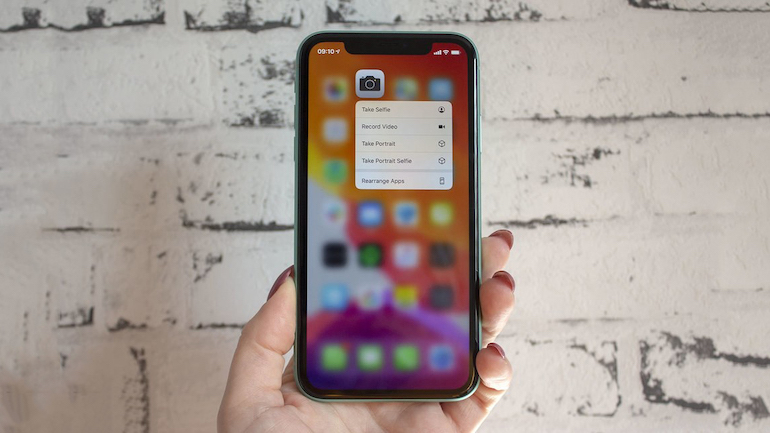Apple ve svém nejnovějším mobilním operačním systému přepracoval 3D Touch a nazval jej Haptic Touch neboli haptický dotek. A protože předešlé funkce nezmizely, pouze se změnila jejich podoba, nemusíte mít obavy, že přijdete o své oblíbené rychlé akce. Známá gesta budou i nadále fungovat bez ohledu na to, které zařízení vlastníte.

Stačí jen dotek. U 3D Touch šlo o pevný stisk, u haptického doteku ale tlak, který vyvinete, už není důležitý, jde o délku doteku. Někteří uživatelé, mezi nimi i část naší redakce, se přesto pořád snaží udělat prstem v displeji díru, i když tlak je naprosto zbytečný. Zvyk je železná košile.
Zde je neúplný seznam možností kompatibilních s technologií haptického doteku, které máte k dispozici na svém zařízení:
- aktivace Live Photos,
- aktivace trackpadu (s mezerníkem),
- rozbalení možností oznámení,
- aktivace rychlých akcí na ploše,
- otevření možností rychlých odpovědí ve Zprávách,
- náhled odkazů v prohlížeči Safari a přístup k možnostem nabídky,
- otevření nové karty v Safari,
- náhled fotografií a vyvolání možností nabídky,
- náhled e-mailů a otevření rychlých akcí,
- zapnutí svítilny ze zamčené obrazovky,
- aktivace fotoaparátu ze zamčené obrazovky,
- aktivace dalších funkcí v Ovládacím centru,
- mazání aplikací (nová možnost změny uspořádání).
Bez ohledu na to, jaký typ zařízení používáte (pokud je novější než iPhone 6s), haptický dotek bude fungovat i se všemi aplikacemi na ploše. Umožní vám přístup k dlouhému seznamu rychlých akcí. Záleží pouze na aplikaci (a jejích vývojářích), jaké funkce máte okamžitě k dispozici. Některé z těchto funkcí jsou statické (vždy stejné) a některé se dynamicky mění (např. u aplikací pro zasílání zpráv).
Pokud je aplikace kompatibilní se zobrazením Dnes a obsahuje možnost widgetu, zobrazí se také náhled.
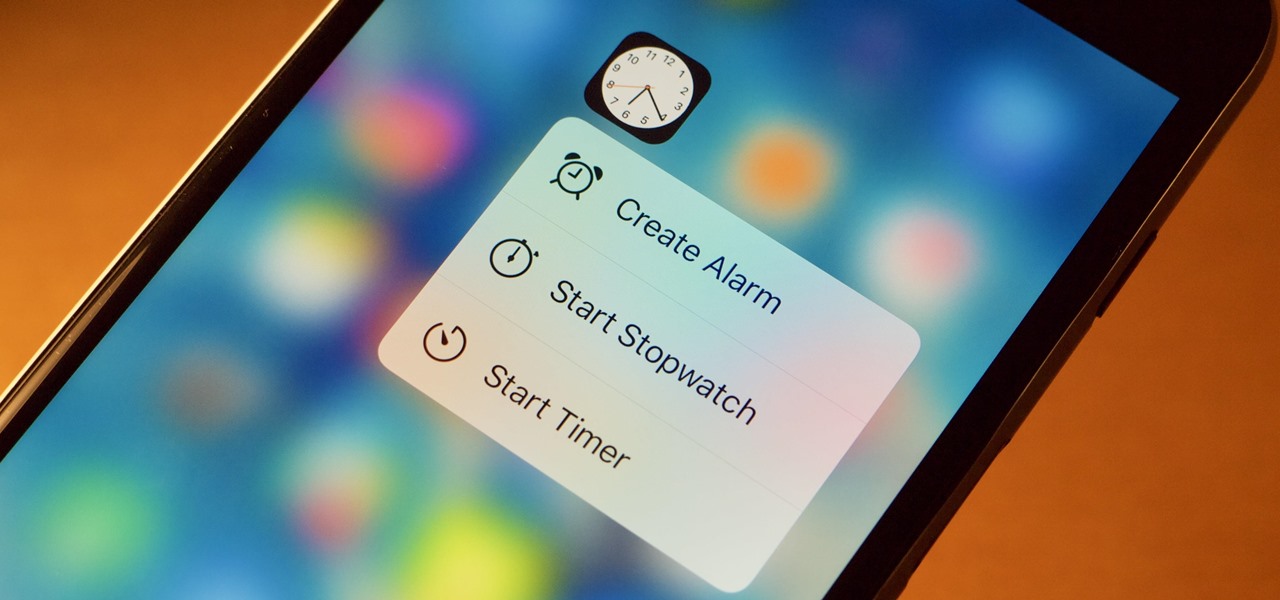
Podívejme se na seznam nejčastějších rychlých akcí pro nativní aplikace Applu:
- Zprávy: Dlouhým stisknutím zobrazíte kontaktní údaje pro lidi, se kterými jste si v poslední době psali.
- Kalendář: Dlouhým stisknutím zobrazíte dnešní události.
- Fotky: Dlouhým stisknutím zobrazíte nejnovější alba, nové vzpomínky a fotky z období před rokem.
- Mapy: Můžete rychle označit svou aktuální polohu, odeslat ji nebo vyhledávat v okolí.
- Poznámky: Dlouhým stisknutím můžete naskenovat dokument, přidat novou fotografii nebo vytvořit novou fotografii nebo poznámku.
- Připomínky: Můžete vyřídit aktuální připomínky nebo přidat nové do jednoho z předem připravených seznamů.
- Knihy: Dlouhým stisknutím se dostanete rychle ke knihám, které právě čtete.
- News: Dlouhým stisknutím zobrazíte hlavní zprávy nebo se dostanete do zobrazení Dnes.
- Safari: Dlouhým stisknutím otevřete novou kartu, novou anonymní kartu, zobrazíte své záložky nebo seznam četby.
- Telefon: Zobrazte své oblíbené kontakty, poslední hovor nebo hlasovou schránku, vyhledejte kontakt nebo vytvořte nový kontakt.
- Hudba: Dlouhým stisknutím zobrazíte nedávno přehrávané skladby.
- FaceTime: Dlouhým stisknutím zobrazíte své oblíbené kontakty.
- Kontakty: Dlouhým stisknutím zobrazíte své oblíbené kontakty nebo vytvoříte nový kontakt.